Belum lama ini, kami membahas cara berbagi drive/folder antara Mode XP dan mesin host Windows 7 untuk dapat mengakses file dan folder di mesin host langsung dari Mode XP.
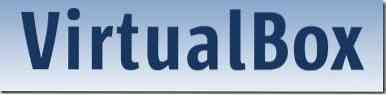
Dalam panduan ini, kami akan menunjukkan kepada Anda cara membagikan folder yang ada di bawah mesin host dengan OS tamu aktif Kotak Virtual.
Sebelum Anda mengikuti prosedur, pastikan Anda telah menginstal tambahan Tamu. Klik Perangkat, Instal tambahan tamu opsi dan kemudian ikuti langkah-langkah sederhana di layar untuk menginstalnya.
Metode 1: Untuk berbagi folder antara Windows 7/Vista guest OS dan mesin host.
1. Jalankan mesin virtual (VM) di bawah VirtualBox.
2. Klik Perangkat di bawah menu lalu pilih Bagikan folder opsi untuk membuka kotak dialog Bagikan Folder.

3. Klik Tambahkan folder bersama tombol untuk menelusuri folder (ada di mesin host) yang ingin Anda bagikan dengan mesin virtual. Setelah ditambahkan, Anda dapat mengatur izin baca-saja ke folder bersama sehingga pengguna OS tamu (mesin virtual) tidak akan dapat menulis ke folder yang ditambahkan. Klik Baik tombol.
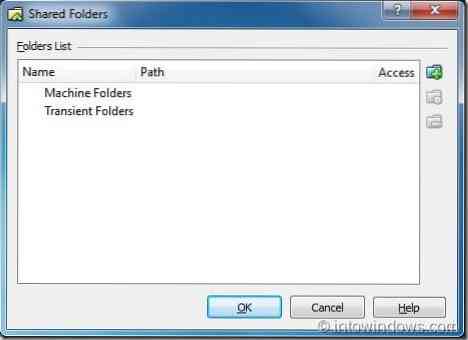
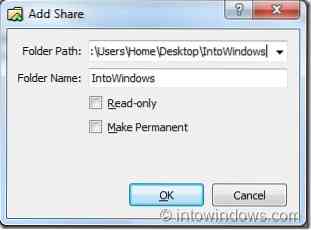
4. Sekarang buka explorer di mesin virtual. Jika Anda tidak dapat melihat folder bersama di penjelajah di bawah Lokasi Jaringan kategori, ikuti langkah selanjutnya juga.
5. Klik Petakan drive jaringan tombol pada bilah alat penjelajah untuk meluncurkan wizard drive jaringan Peta. Di sini, klik Jelajahi tombol di sebelah kotak folder dan perluas VBOXSVR dengan mengklik ikon panah untuk melihat nama folder yang telah Anda tambahkan pada langkah 3. Pilih foldernya lalu klik Baik tombol. Jika Anda ingin terhubung ke folder bersama setiap kali Anda masuk, aktifkan opsi bernama Sambungkan kembali saat masuk pilihan. Klik Selesai tombol untuk melihat folder bersama di penjelajah OS tamu.
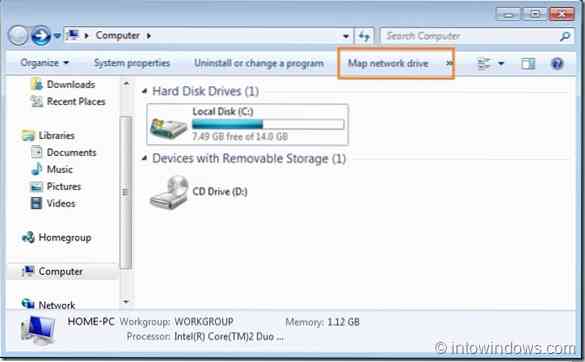
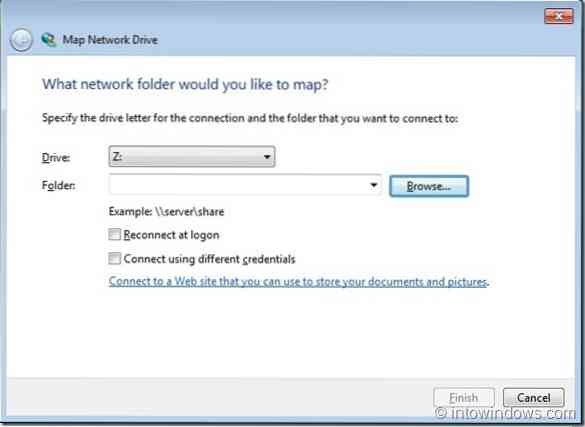
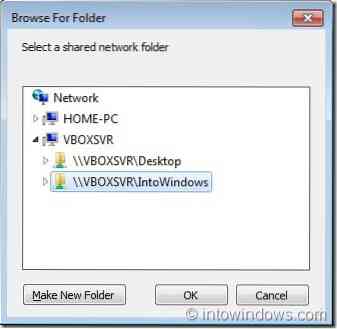
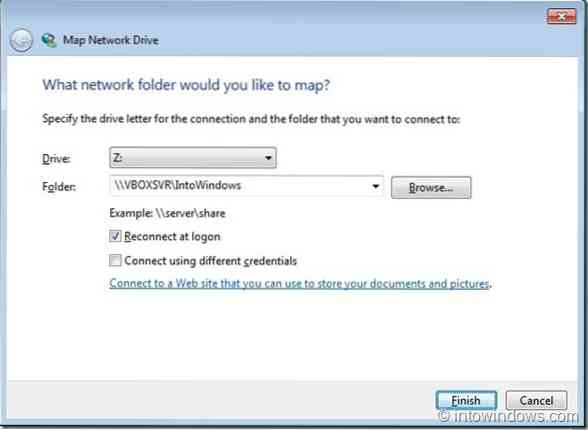
Metode 2: Untuk berbagi folder antara OS tamu XP dan mesin host:
1. Ikuti prosedur yang disebutkan di atas hingga langkah 3 dan kemudian ikuti langkah-langkah yang disebutkan di bawah ini.
2. Buka Komputer Saya lalu klik Tempat jaringan saya opsi ada di panel kiri.
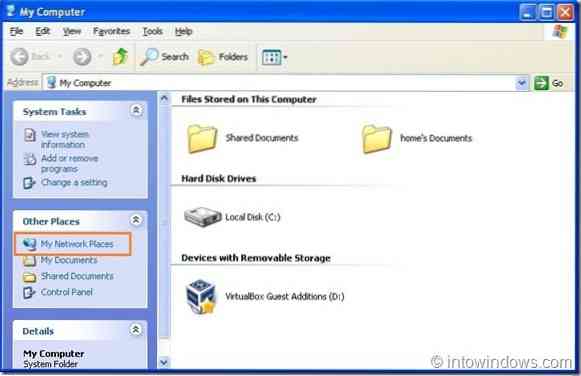
3. Di jendela Tempat Jaringan Saya, klik Tambahkan tempat jaringan opsi untuk meluncurkan Tambahkan wizard tempat jaringan.
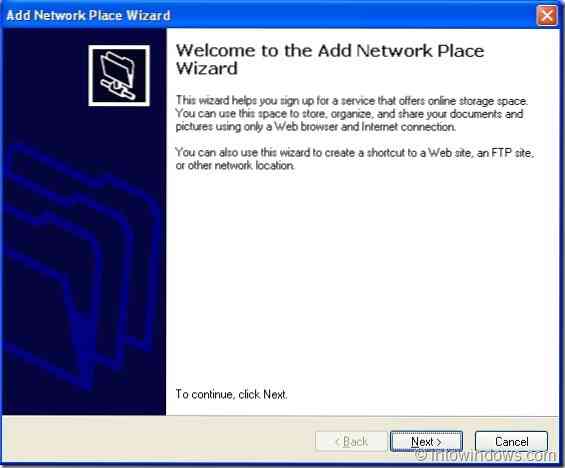
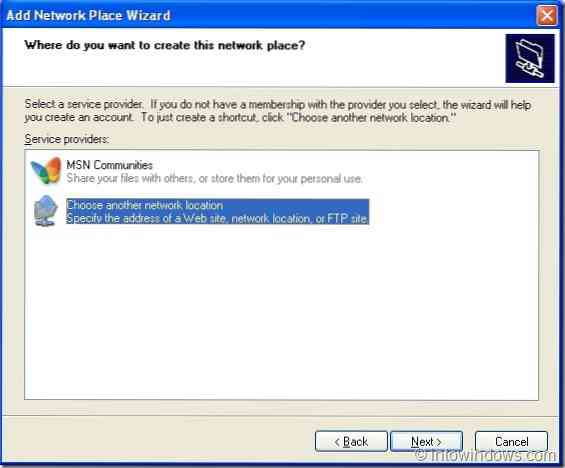
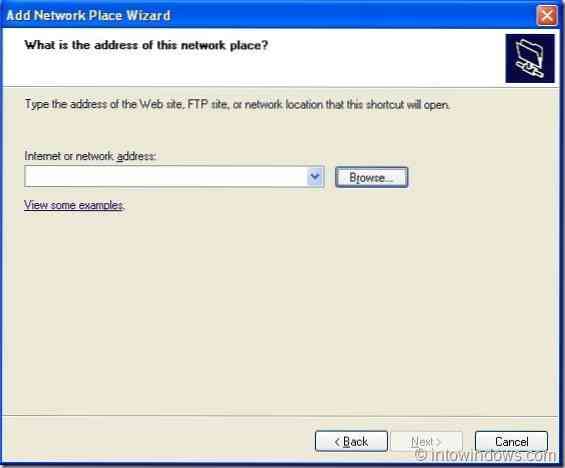
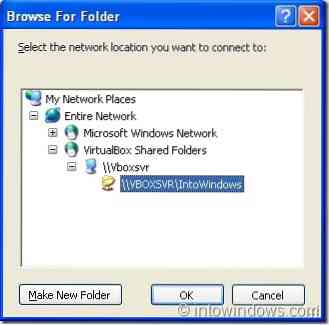
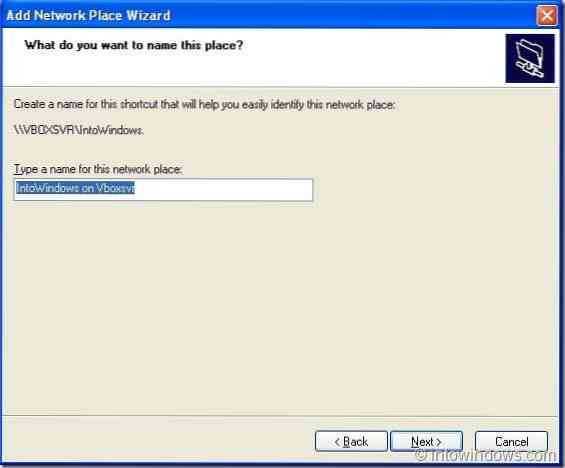
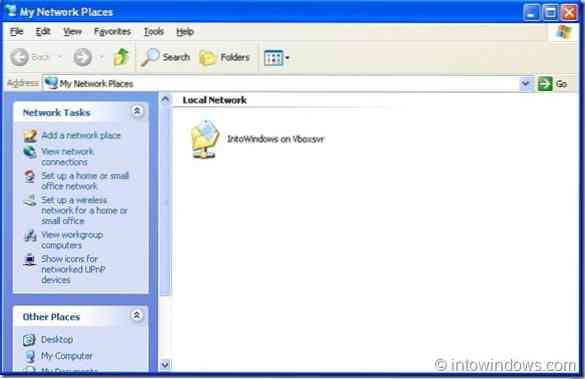
4. Klik Lanjut tombol, pilih Lokasi jaringan lain opsi dan klik lagi Lanjut tombol.
5. Di sini, klik Jelajahi tombol, perluas Seluruh Jaringan, dan kemudian memperluas Folder Bersama VirtualBox untuk melihat folder bersama Anda. Memukul Lanjut tombol untuk mengetik nama untuk tempat jaringan baru (folder bersama). Klik Selesai tombol untuk menyelesaikan prosedur.
6. Buka menu Start XP dan kemudian klik Tempat jaringan untuk melihat folder bersama.
Baca juga panduan cara menginstal Windows 7 di netbook kami.
 Phenquestions
Phenquestions


